- Ada banyak alasan mengapa Anda mungkin ingin mematikan layar sentuh pada HP Anda.
- Banyak pengguna melihatnya sebagai gangguan karena mereka sudah terbiasa dengan keyboard dan mouse.
- Solusi untuk menonaktifkan layar sentuh berbeda-beda tergantung pada perangkat HP yang Anda miliki.

XINSTAL DENGAN MENGKLIK FILE DOWNLOAD
Perangkat lunak ini akan memperbaiki kesalahan umum komputer, melindungi Anda dari kehilangan file, malware, kegagalan perangkat keras, dan mengoptimalkan PC Anda untuk kinerja maksimal. Perbaiki masalah PC dan hapus virus sekarang dalam 3 langkah mudah:
- Unduh Alat Perbaikan PC Restoro yang datang dengan Teknologi yang Dipatenkan (paten tersedia di sini).
- Klik Mulai Pindai untuk menemukan masalah Windows yang dapat menyebabkan masalah PC.
- Klik Perbaiki Semua untuk memperbaiki masalah yang memengaruhi keamanan dan kinerja komputer Anda
- Restoro telah diunduh oleh 0 pembaca bulan ini.
Laptop dan Chromebook HP dengan tampilan layar sentuh menawarkan pengalaman pengguna tingkat lanjut untuk alur kerja yang lebih baik dan mobilitas kerja yang lebih baik.
Fungsionalitas layar sentuh sering kali hadir sebagai fitur default pada layar sentuh yang diaktifkan laptop HP dan kebanyakan pengguna tidak pernah repot mempelajari cara mematikan layar sentuh di HP.
Meskipun layar sentuh memiliki banyak manfaat untuk alur kerja yang lancar, ada situasi di mana Anda mungkin perlu mematikan layar sentuh di gadget Anda untuk sementara.
Untuk mempelajari cara mematikan layar sentuh di HP, kami akan memberikan berbagai cara di artikel ini. Namun sebelum itu, mari kita pahami alasan Anda mungkin perlu mematikan layar sentuh.
Mengapa mematikan layar sentuh pada perangkat HP?
Berbagai skenario dapat meminta Anda untuk menonaktifkan fungsionalitas layar sentuh pada PC Anda. Namun, sebagian besar pengguna mematikannya karena konsumsi daya yang besar pada perangkat mereka.
Juga, beberapa pengguna telah melaporkan tentang sentuhan Ghost. Ini adalah malfungsi layar yang tidak menentu untuk bereaksi secara otomatis tanpa campur tangan pengguna dan mencegah Anda menggunakannya.
Alasan lain mungkin untuk mencegah gangguan tak terduga selama pemecahan masalah dan masalah mekanis lainnya. Meskipun, beberapa pengguna hanya menonaktifkannya karena tidak menggunakannya karena lebih nyaman dengan mouse dan keyboard.
Apa pun alasannya, cukup ikuti petunjuk dalam metode yang disediakan di bawah ini untuk solusi cepat.
Bagaimana cara mematikan layar sentuh di laptop HP?
1. Nonaktifkan perangkat Antarmuka Manusia
- Tekan jendela + R untuk meluncurkan Lari kotak, masukan devmgmt.msc dan klik OKE.

- Menemukan Perangkat Antarmuka Manusia dan memperluas mereka.
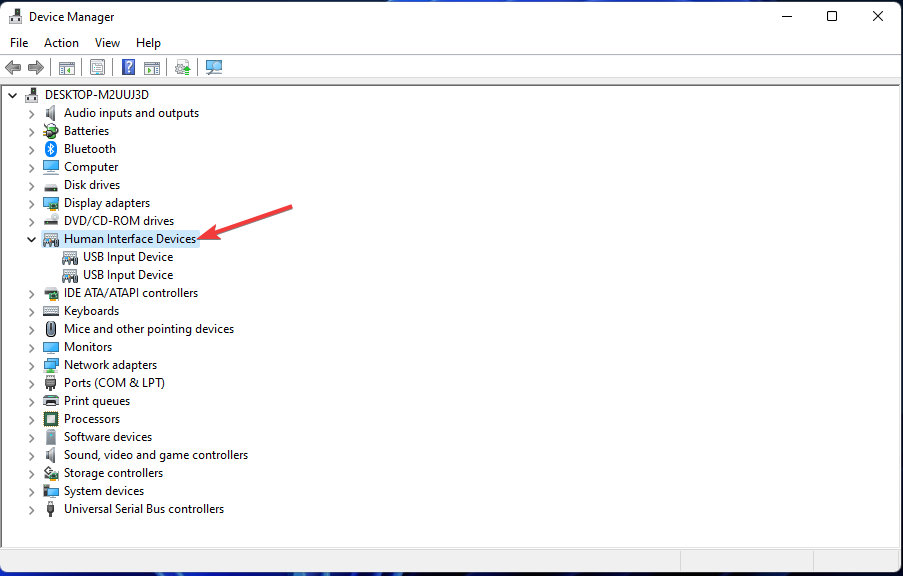
- Klik kanan pada Layar Sentuh Sesuai HID dan pilih Nonaktifkan perangkat.
- Mulai ulang PC agar berlaku.
Tidak jarang memiliki lebih dari satu driver layar sentuh, jadi Anda harus menonaktifkan semuanya.
Dengan menonaktifkan layar sentuh melalui pengaturan perangkat, itu harus mengesampingkan fungsinya. Namun, Anda mungkin harus mengaktifkan perangkat sebelum layar sentuh Anda dapat diaktifkan kembali di PC.
2. Gunakan Windows PowerShell
- Klik kanan Awal tombol dan pilih Windows PowerShell (Admin).

- Masukkan perintah berikut dan tekan tombol Memasuki kunci:
Dapatkan-PnpDevice | Where-Object {$_.FriendlyName -seperti ‘*layar sentuh*’} | Nonaktifkan-PnpDevice -Konfirmasi:$false
- Setelah proses berhasil, layar sentuh harus dinonaktifkan.
- Mulai ulang PC Anda.
- Untuk mengaktifkan kembali layar sentuh, masukkan perintah berikut:
Dapatkan-PnpDevice | Where-Object {$_.FriendlyName -seperti ‘*layar sentuh*’} | Aktifkan-PnpDevice -Konfirmasi:$false
Sebagian besar pengguna laptop Dell melaporkan keberhasilan dengan metode ini. Oleh karena itu, ini adalah salah satu solusi paling efektif tentang cara mematikan layar sentuh di Dell.
Terkadang, PowerShell mungkin menampilkan kesalahan pada perintah yang Anda jalankan di laptop HP, tetapi itu tidak berarti itu tidak berhasil.
Kiat Ahli: Beberapa masalah PC sulit untuk diatasi, terutama jika menyangkut repositori yang rusak atau file Windows yang hilang. Jika Anda mengalami masalah dalam memperbaiki kesalahan, sistem Anda mungkin rusak sebagian. Kami merekomendasikan menginstal Restoro, alat yang akan memindai mesin Anda dan mengidentifikasi apa kesalahannya.
Klik disini untuk mengunduh dan mulai memperbaiki.
Jadi, tidak ada alasan untuk panik jika muncul kode kesalahan, cukup restart PC Anda. Jika gagal, Anda dapat mencoba kembali langkah-langkah tersebut atau melanjutkan ke metode berikutnya.
3. Sesuaikan pengaturan di Panel Kontrol
- tekan jendela kunci dan cari Panel kendali.

- Memilih Perangkat Keras & Suara.

- Pilih Konfigurasi layar sentuh HP.
- Klik Tab global, dan centang keduanya Layar sentuh dan Suara Layar Sentuh.
- Tekan Memasuki dan restart PC Anda untuk diterapkan.
Ini adalah cara yang jauh lebih mudah dan cepat untuk mematikan layar sentuh HP Anda. Anda mungkin tidak perlu me-restart PC dalam beberapa kasus. Ini lebih cocok sebagai solusi bagi pengguna yang memiliki ditingkatkan ke Windows 11.
4. Ubah pengaturan di Peninjau Suntingan Registri
- Tekan kunci jendela + Runtuk meluncurkan Lari kotak dialog,
- Memasukkan regedit dan tekan Memasuki atau klik OKE.
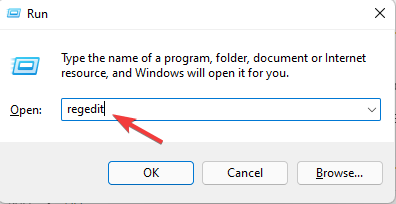
- Di editor registri, navigasikan ke yang berikut ini atau rekatkan lokasi ini secara manual di kotak navigasi di atas:
Komputer\HKEY_CURRENT_USER\Software\Microsoft\Wisp\Touch - Klik kanan ruang di panel kanan, lalu klik Baru dan pilih Nilai DWORD (32-bit).

- Ubah nama nilainya menjadi Gerbang Sentuh.
- Klik dua kali Gerbang Sentuh, mengubah data nilai ke 0, dan Basis ke Heksadesimal.
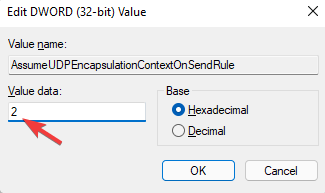
- Restart PC untuk mengambil efek.
Ini harus mematikan layar sentuh pada HP jika dilakukan dengan benar. Namun, penting untuk membuat cadangan registri Anda sebelum mencoba metode khusus ini.
Editor registri menampung beberapa file konfigurasi penting agar PC Anda berfungsi dengan baik. Untuk mencegah masalah akibat kesalahan selama proses ini, Anda dapat memulihkan dari cadangan dengan aman.
- 3 tips yang harus diketahui untuk membuat router Asus Anda aktif kembali
- 3 cara untuk memperbaiki kesalahan Tidak dapat menyelesaikan kesalahan react-router-dom
- Err diblokir oleh Administrator: Perbaiki di semua perangkat dengan beberapa langkah
5. Ubah pengaturan Bios
- Nyalakan PC Anda dan terus tekan F2atau F10 kunci selama proses booting.
- Navigasi dengan tombol panah keyboard untuk memilih Canggih bios.
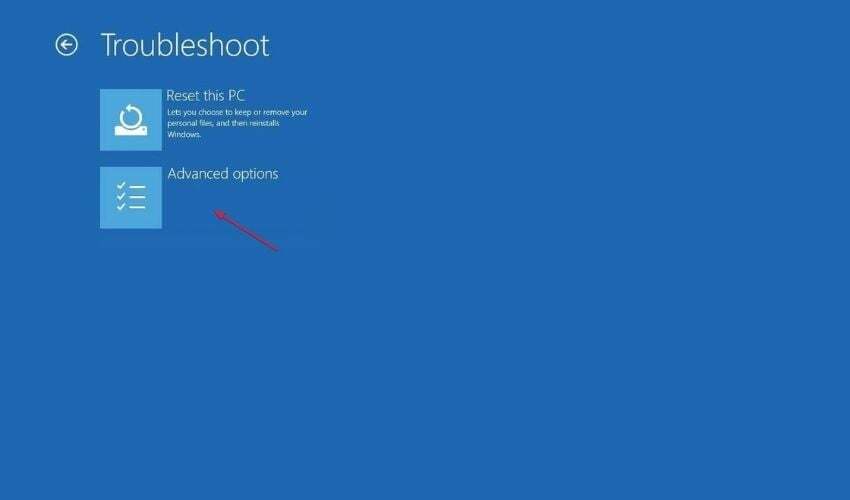
- Pilih properti sistem atau pilihan perangkat.
- temukan perangkat layar sentuh, dan tekan Masukkan kunci pada yang disorot Aktifkan/Nonaktifkan pilihan.
- tekan ESC kunci, klik pada KELUAR menu dan pilih Simpan perubahan dan keluar.
Kecuali semuanya gagal, mengubah pengaturan melalui Bios tidak disarankan.
6. Nonaktifkan layar sentuh di ChromeOS
- Meluncurkan Chrome dan cari yang berikut ini:
chrome://bendera - Memasukkan Men-debug Pintasan Keyboard di menu bendera pencarian.

- Klik untuk memungkinkan dia.
- Mulai ulang buku Chrome agar berlaku.
- Kemudian tekan tombol berikut secara bersamaan untuk menonaktifkan layar sentuh: Cari kunci + Tombol Shift + T
Ini menawarkan solusi yang jauh lebih mudah tentang cara mematikan layar sentuh di Chromebook setelah pengaturan diperbarui di pengaturan Chrome OS.
7. Nonaktifkan layar sentuh melalui Registry Script
- Unduh.reg mengajukan, unzip dan buka.
- Navigasikan ke nonaktifkan/aktifkan_touch_screen dan soroti mereka.
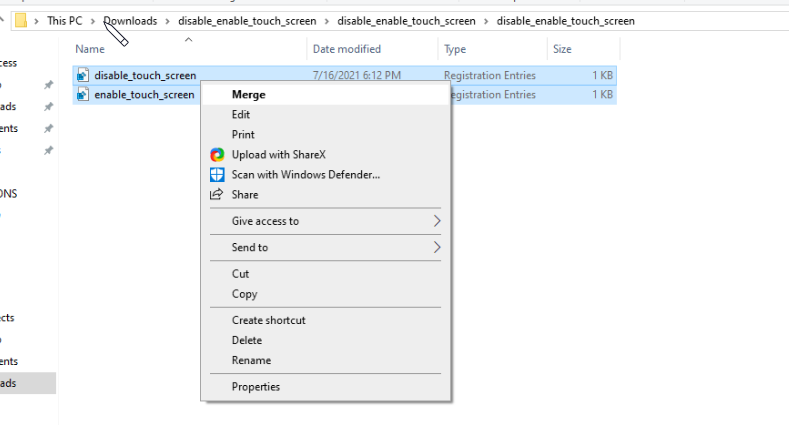
- Klik kanan dan pilih Menggabungkan.
- Klik Ya dan Restart PC untuk diterapkan.
Registry Script ini menawarkan solusi terbaik tentang cara mematikan layar sentuh di Lenovo tetapi juga berlaku untuk perangkat HP.
Ini semua solusi yang tersedia jika Anda ingin mempelajari cara mematikan layar sentuh di HP.
Selain itu, ada perbedaan efisiensi setiap metode tergantung pada perangkat Anda. Beberapa adalah opsi yang cocok untuk pengguna Windows 11, Windows 10, dan bahkan Chromebook.
Namun, jika perangkat Anda bukan HP, Anda dapat melihat artikel kami di cara menonaktifkan layar sentuh pada Windows 10.
Kami juga menyarankan Anda untuk memeriksa artikel kami, Layar sentuh Windows 11 tidak berfungsi perbaikan tentang cara mengaktifkan kembali layar sentuh Anda saat diperlukan.
Kami akan senang mendengar kabar dari Anda di bagian komentar di bawah tentang pertanyaan dan saran Anda tentang artikel ini.
 Masih mengalami masalah?Perbaiki dengan alat ini:
Masih mengalami masalah?Perbaiki dengan alat ini:
- Unduh Alat Perbaikan PC ini dinilai Hebat di TrustPilot.com (unduh dimulai di halaman ini).
- Klik Mulai Pindai untuk menemukan masalah Windows yang dapat menyebabkan masalah PC.
- Klik Perbaiki Semua untuk memperbaiki masalah dengan Teknologi yang Dipatenkan (Diskon Eksklusif untuk pembaca kami).
Restoro telah diunduh oleh 0 pembaca bulan ini.


